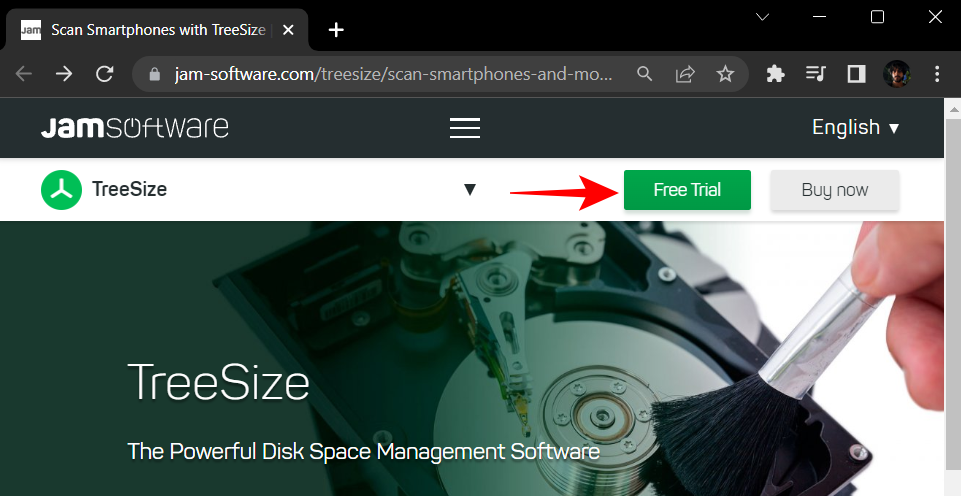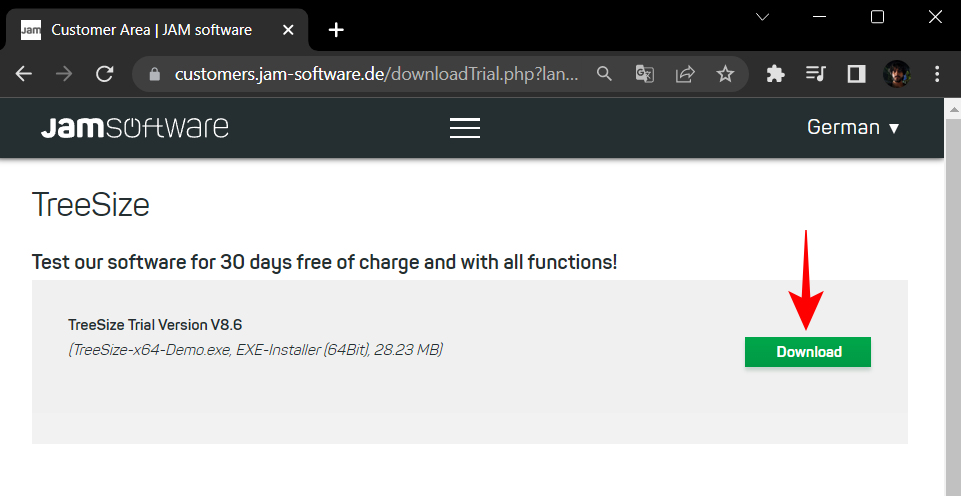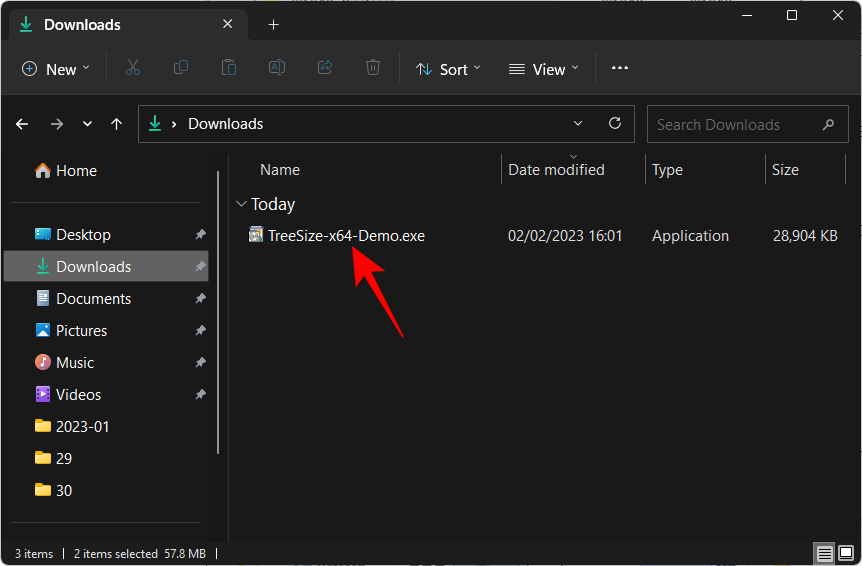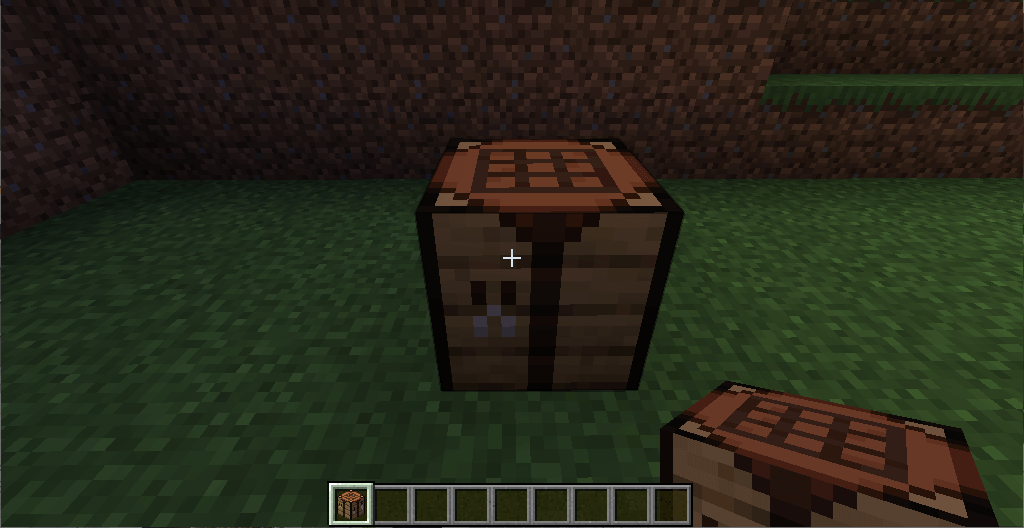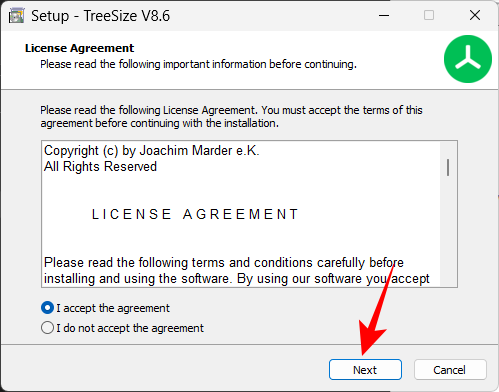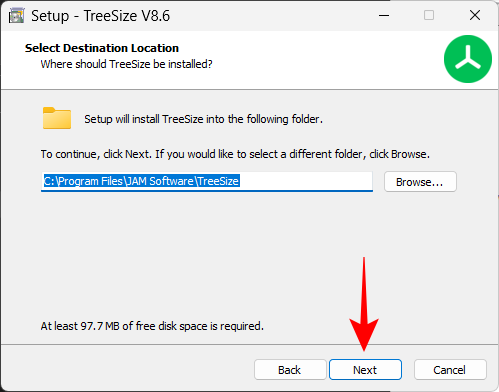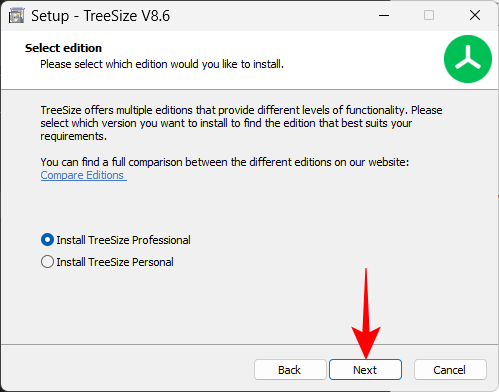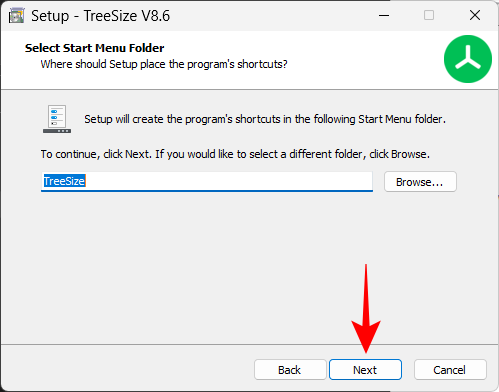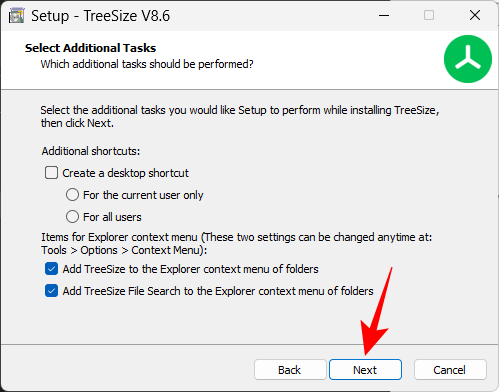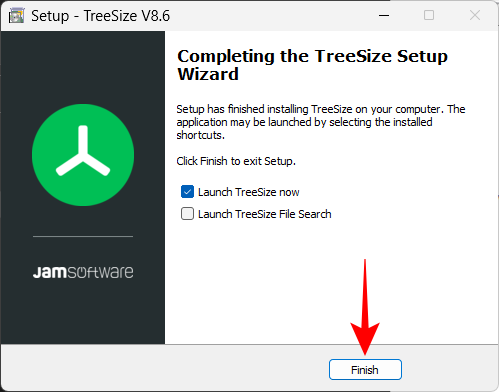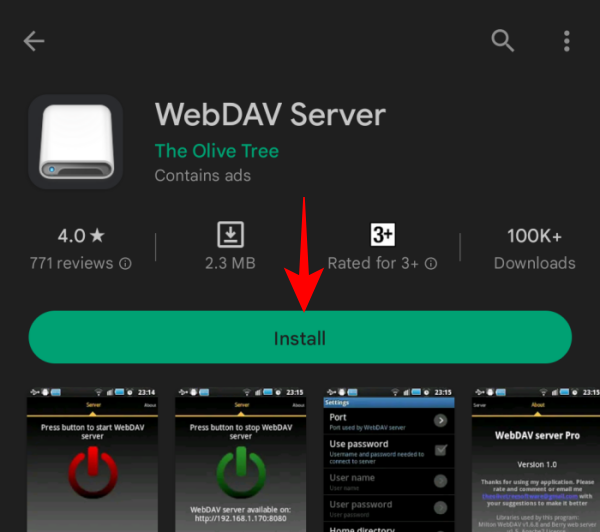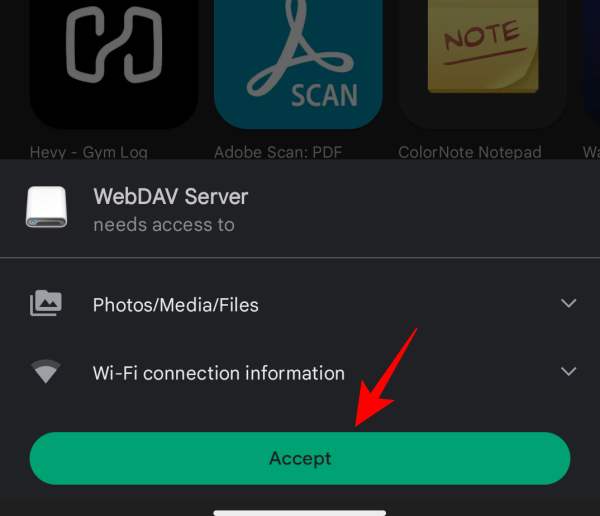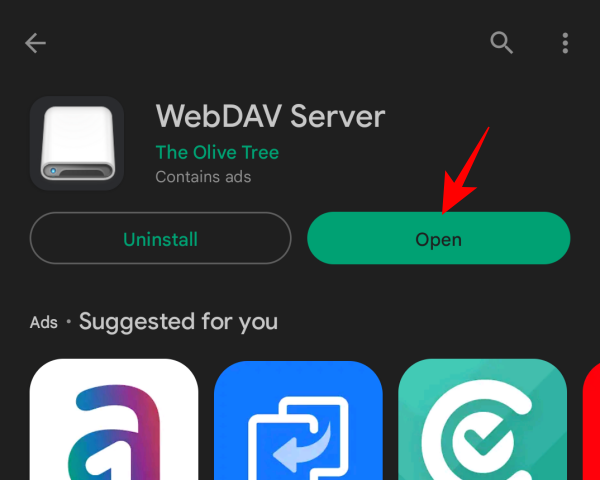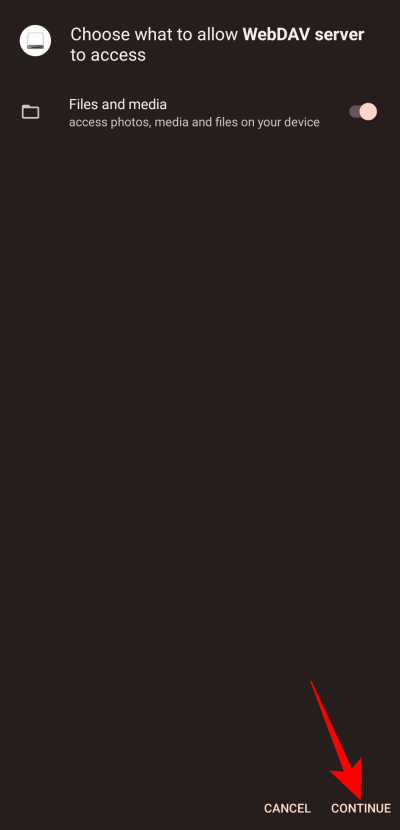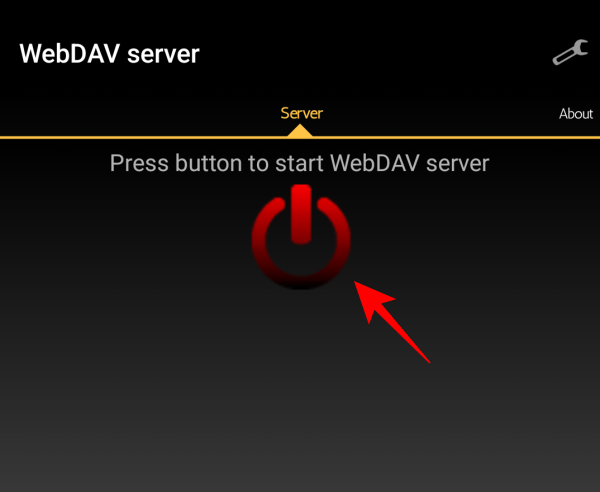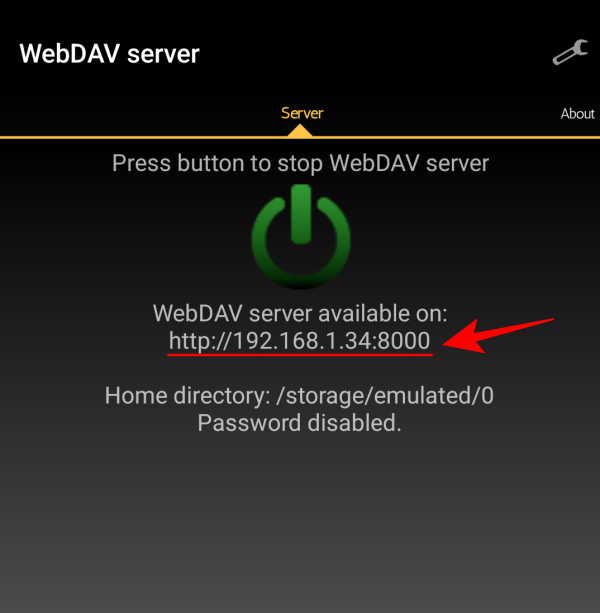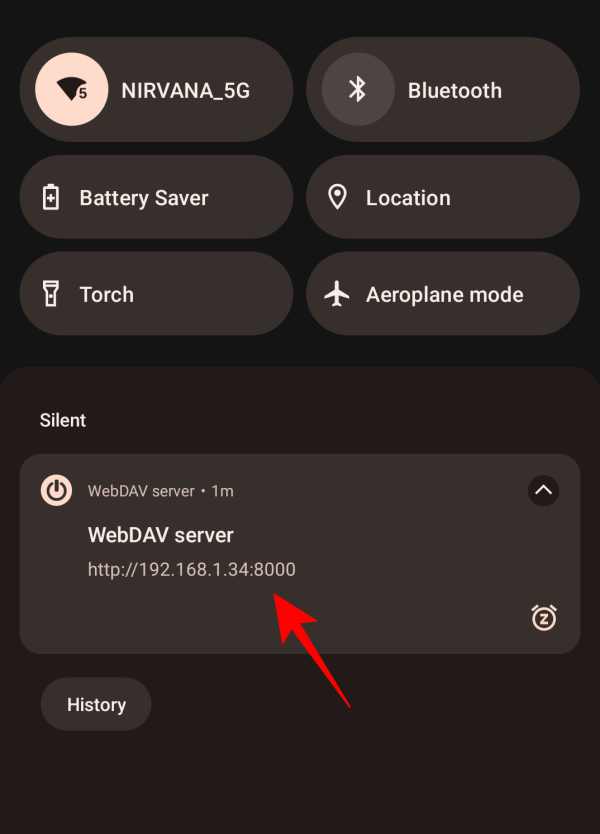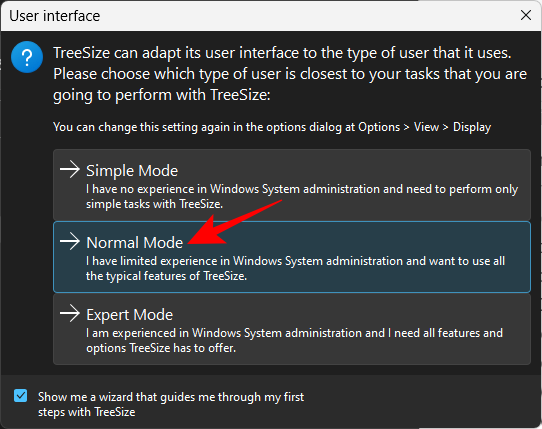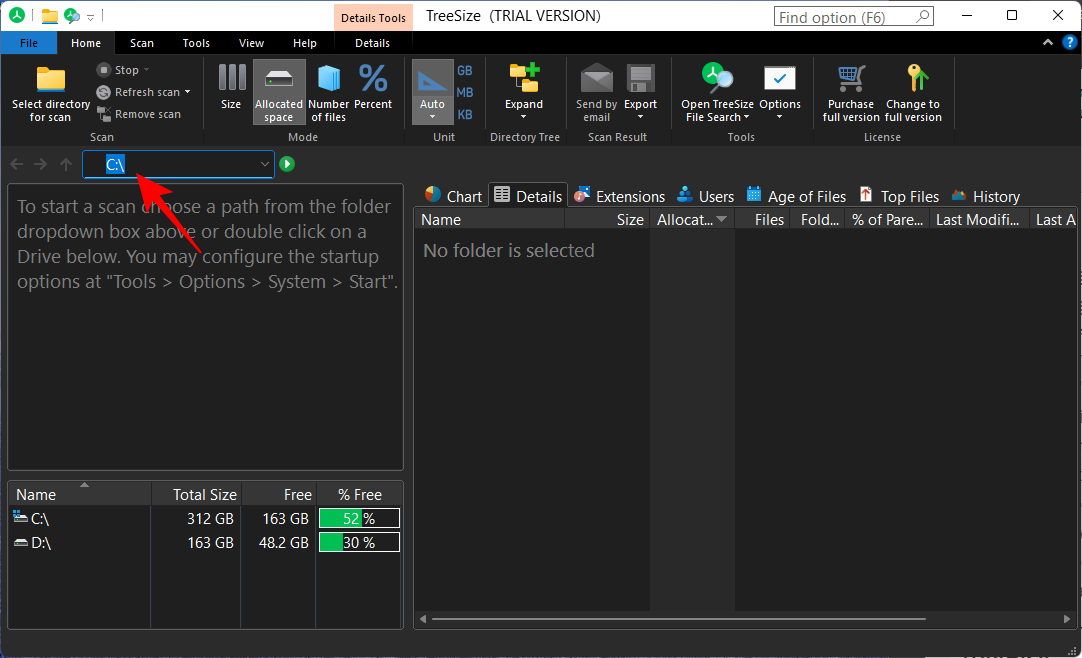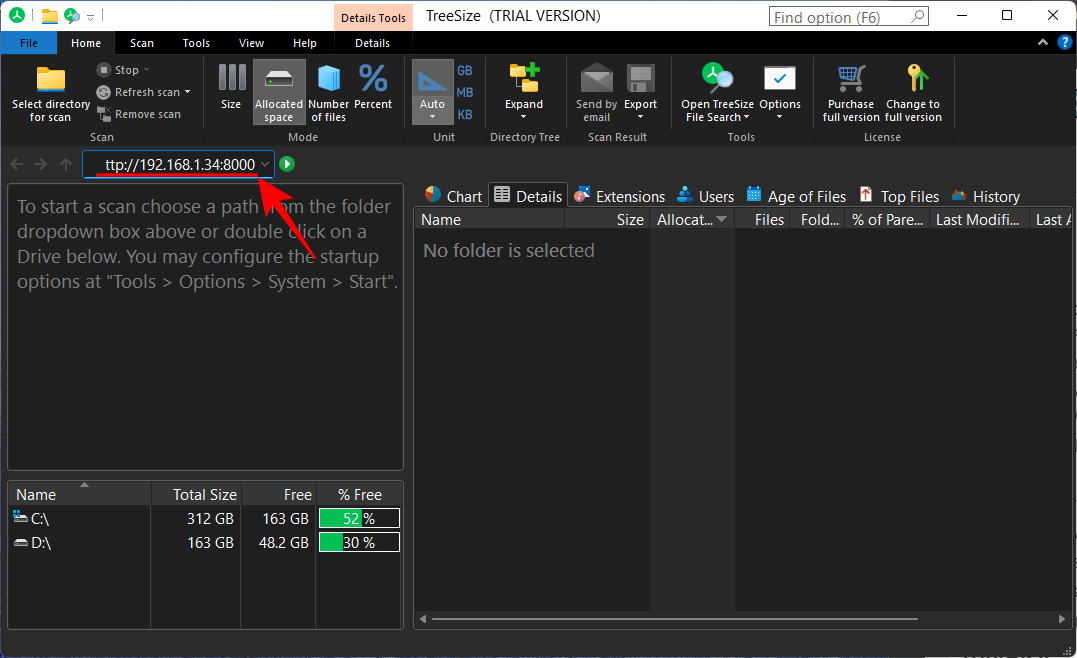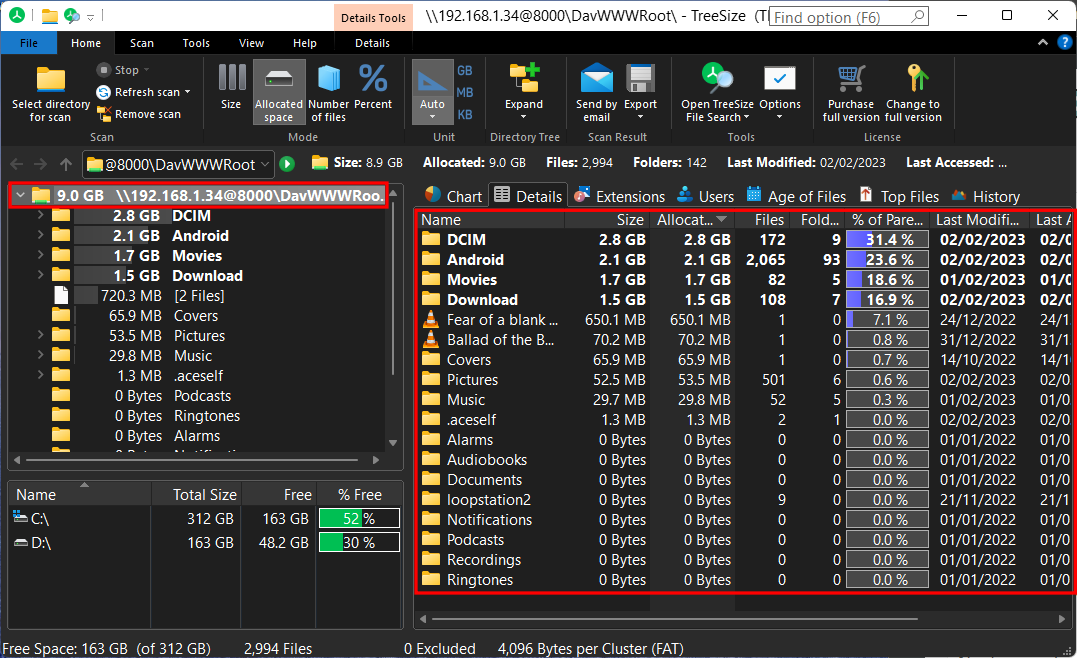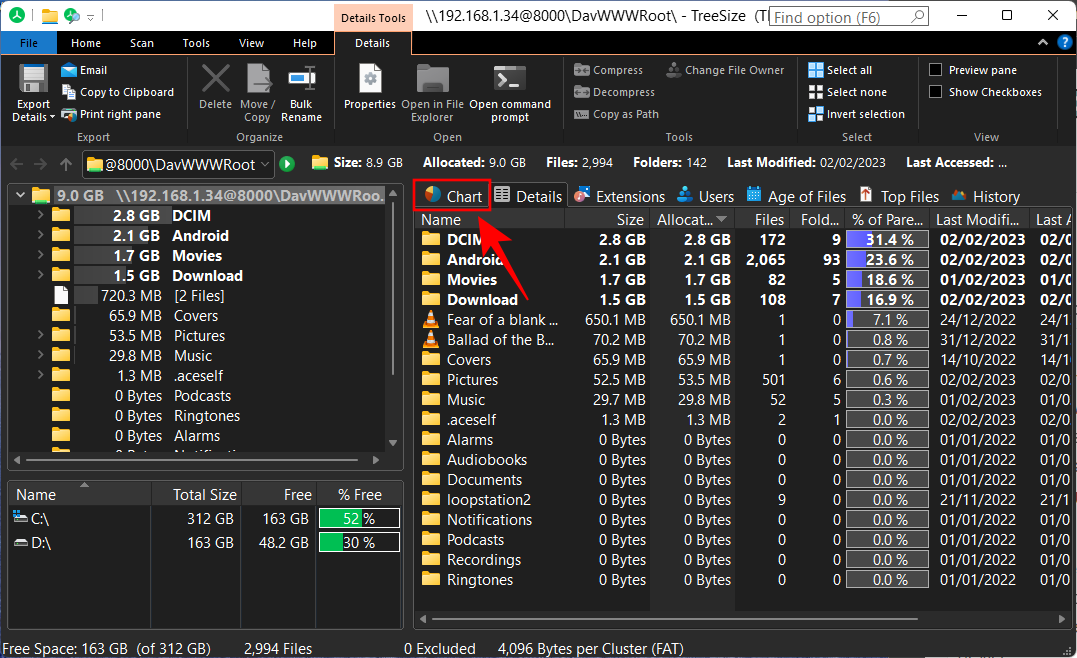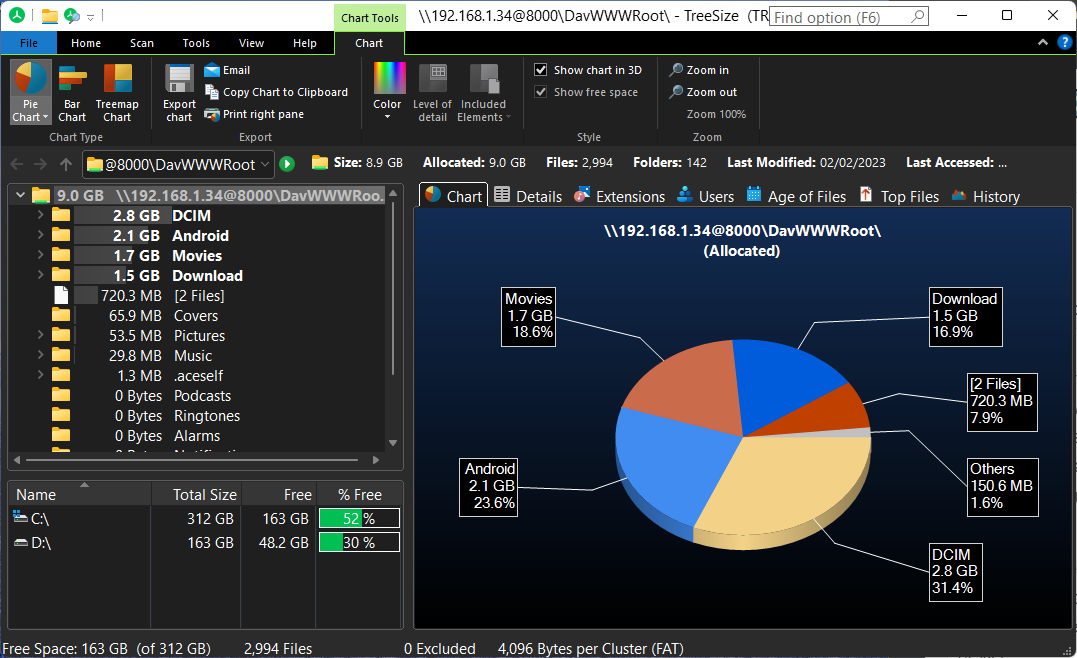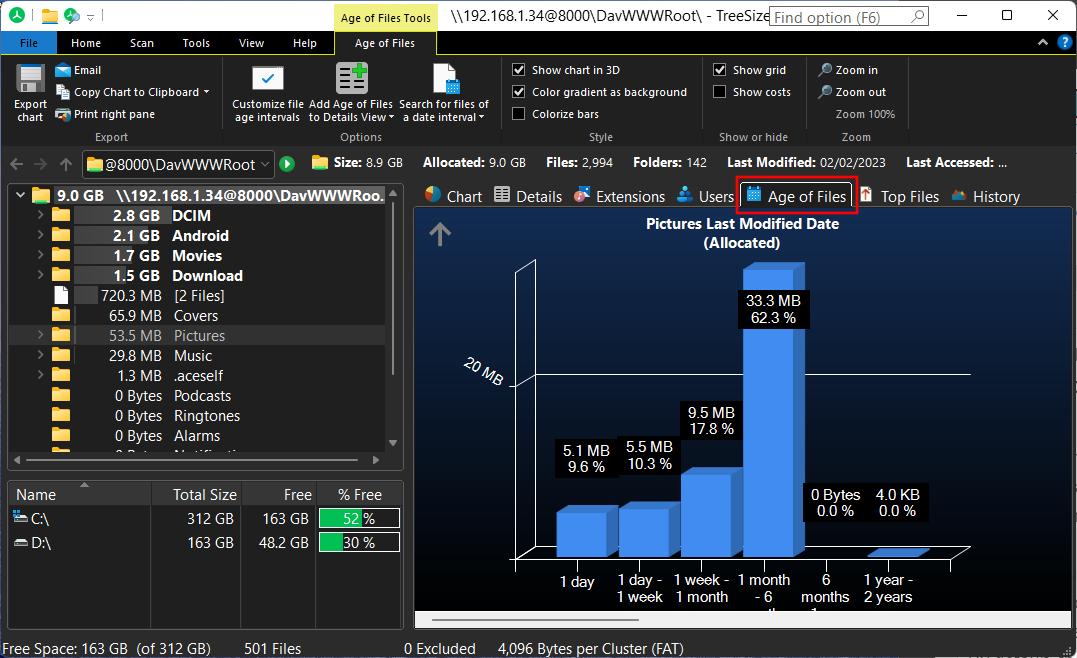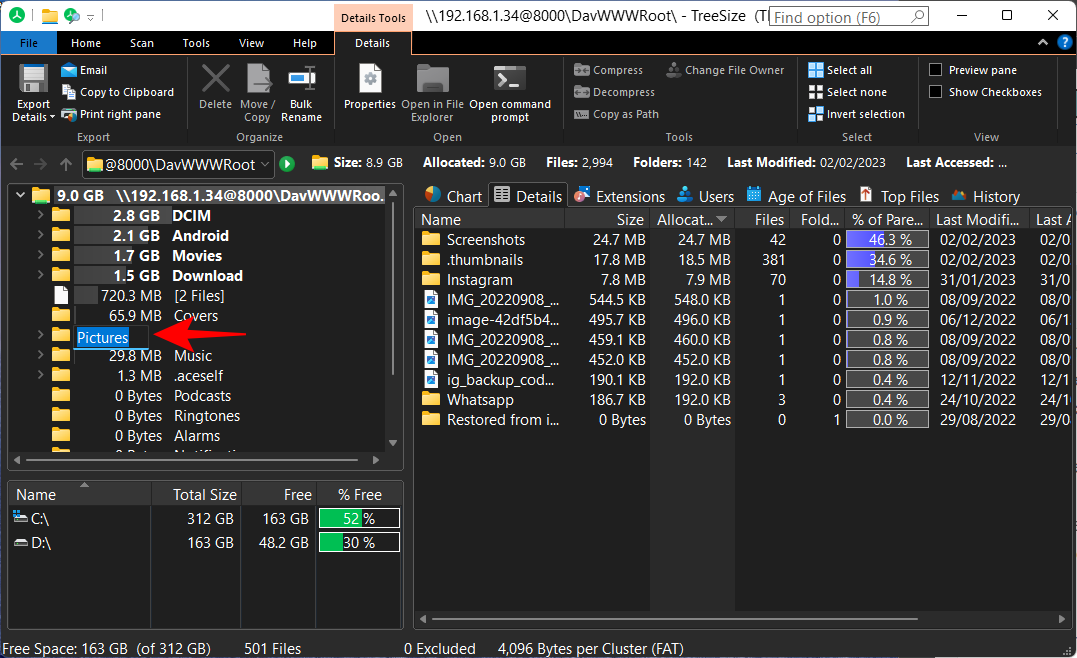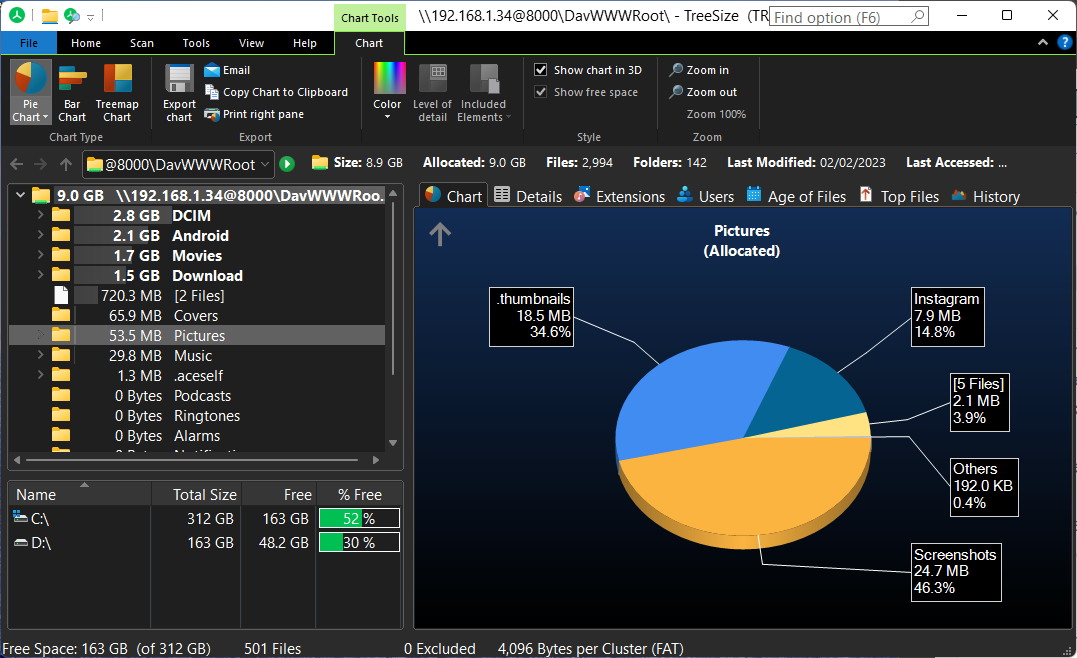Gaven med trådløs teknologi har muliggjort en rekke bekvemmeligheter, og å få ekstern tilgang til Android-enheten din er definitivt en av dens bedre verktøy. På Windows er det forskjellige typer tilkoblinger som kan settes opp mellom systemet og Android-enheten. Alt fra FTP-er (File Transfer Protocols) til WebDAV-programmer kan hjelpe med å gjøre susen.
Men hvis du ønsker å overvåke og administrere hvordan lagringsplassen brukes på Android-enheten din, det også
, så må du bli spesifikk. I denne veiledningen tar vi en titt på hvordan du kan få tilgang til Android-telefonens lagringsplass ved å bruke noe mer enn en WebDAV-serverapp og et diskadministrasjonsverktøy for Windows.
Hvordan finne Android lagringsplass bruk trådløst med TreeSize Free på Windows PC
For å få denne metoden ut i livet, må du laste ned et par apper, en på Windows-PCen og en på Android-enheten din, samt sørge for at begge enhetene er på samme nettverk.
Med det ute av veien, la oss gå gjennom trinnene som er involvert i prosessen.
1. Installer og sett opp TreeSize
TreeSize er et diskplassbehandlingsprogram primært for Windows. Men den har også den ekstra funksjonen å gi en detaljert oversikt over din Android-telefons diskplassbruk når den er tilkoblet. Vi kan også bruke prøveversjonen og bruke alle premiumfunksjonene i en hel måned.
Klikk på lenken over for å gå til TreeSizes nettside. Klikk deretter på Gratis prøveversjon øverst til høyre.
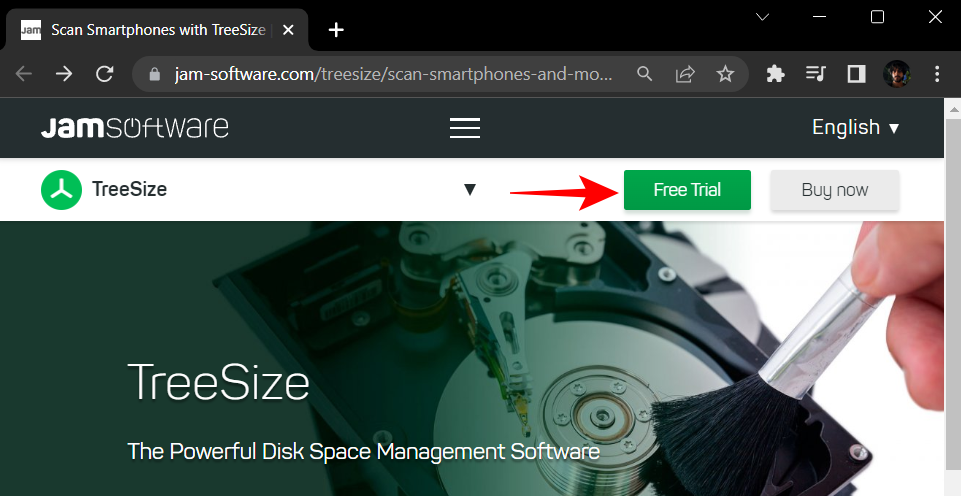
Velg Last ned .
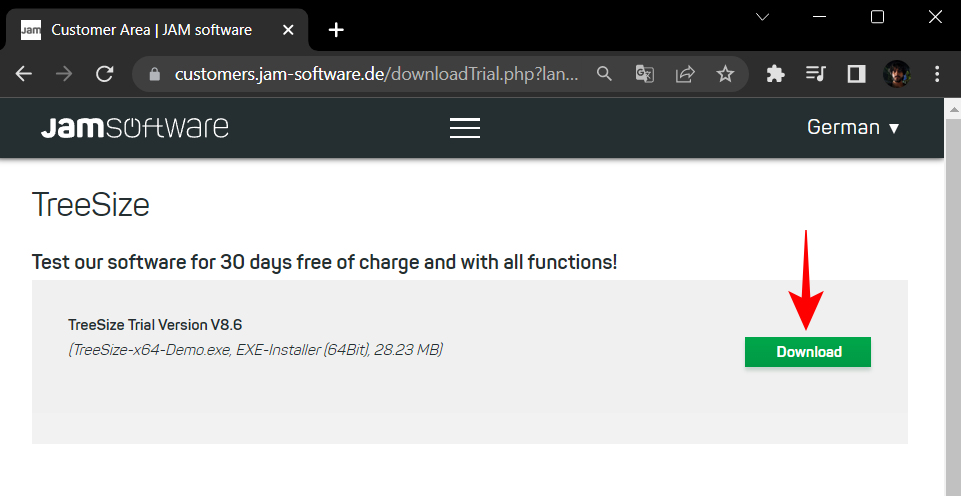
Kjør nå oppsettet for å starte installasjonen.
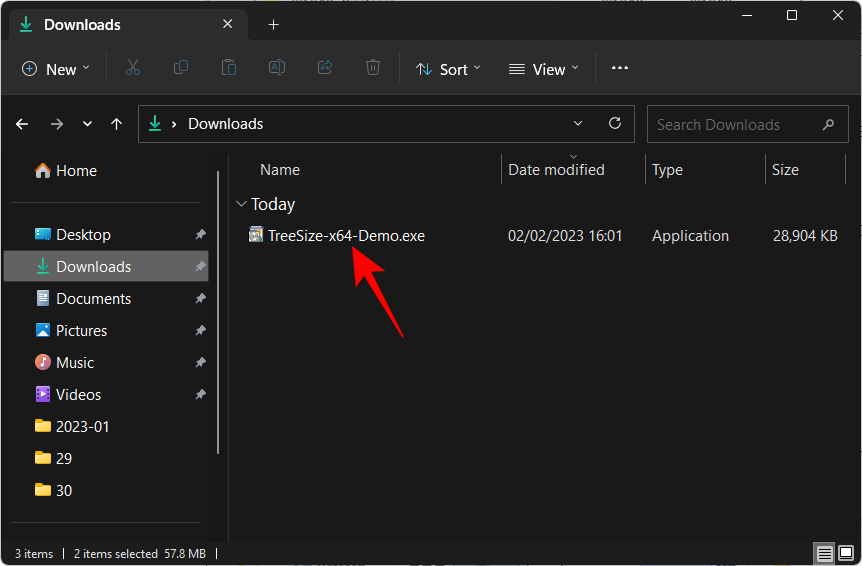
Klikk OK .
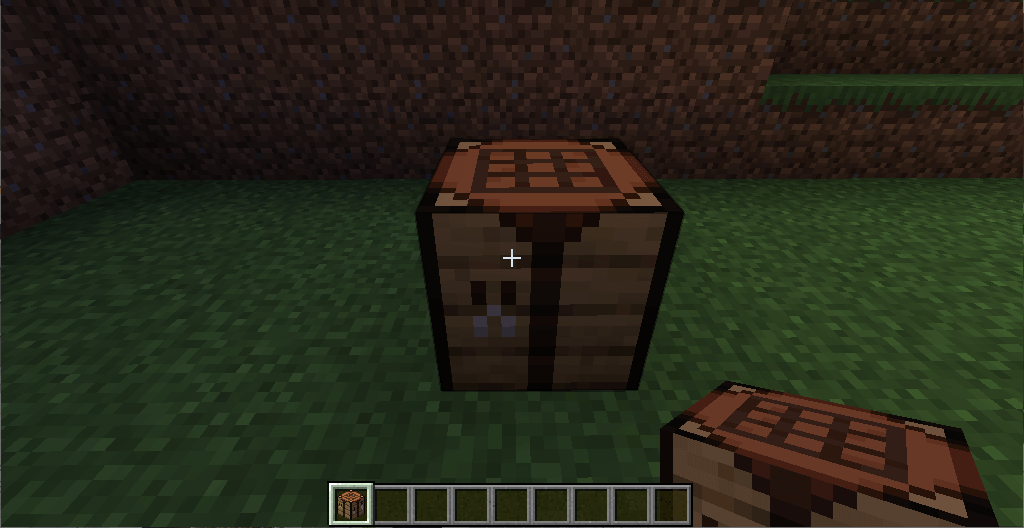
Godta avtalen og velg Neste .
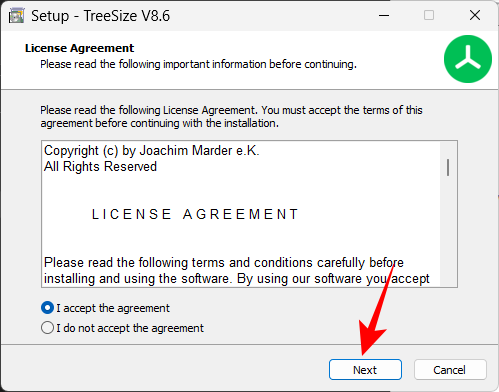
Klikk Neste igjen.
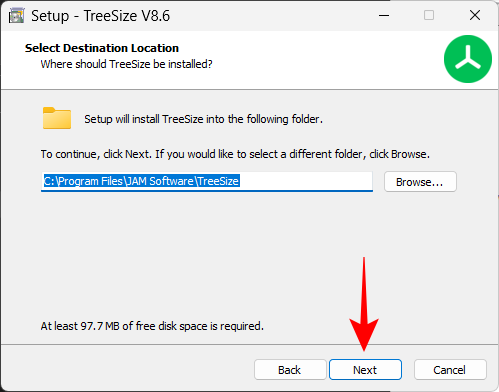
Klikk Neste .
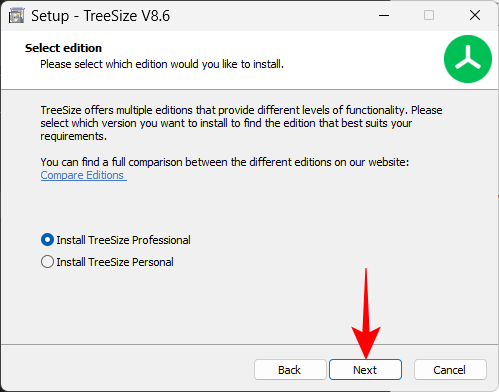
Klikk Neste igjen.
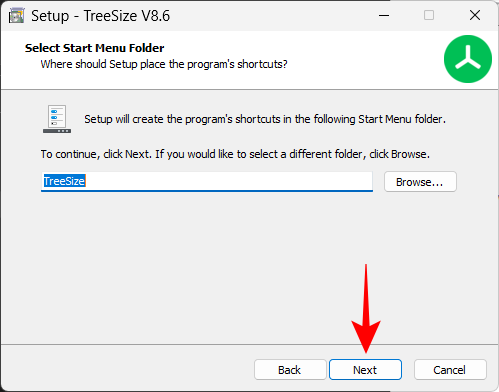
Klikk Neste .
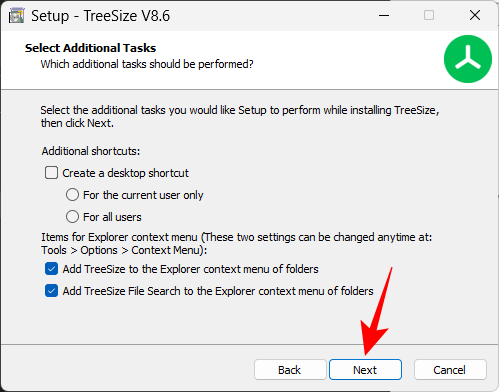
Klikk deretter på Fullfør .
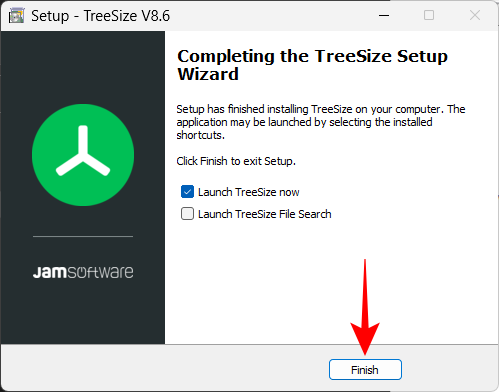
TreeSize har også en helt gratis versjon som har lignende funksjoner. Vi har gjort en fullstendig gjennomgang av TreeSize Free som du kan finne her hvis du vil sjekke den ut.
2. Installer en WebDAV-app på Android
Når du har installert TreeSize, er neste trinn å installere en WebDAV-app på Android-enheten din. For denne veiledningen bruker vi WebDAV Server av The Olive Tree. Bruk lenken nedenfor for å installere den på Android-enheten din:
Trykk på Installer på Android-enheten din .
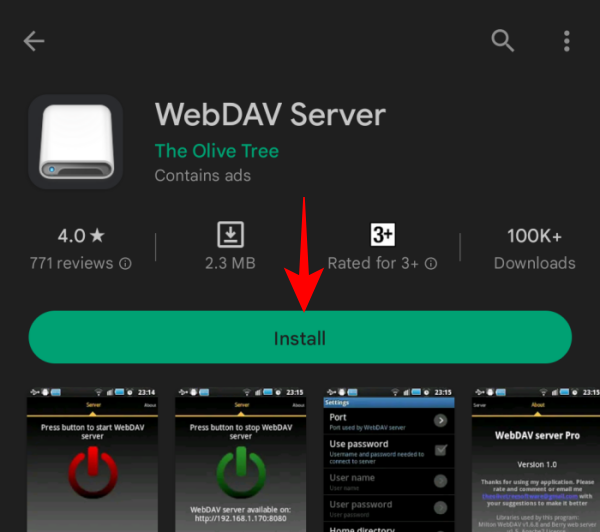
Trykk på Godta for å gi appen de nødvendige tillatelsene for å installere.
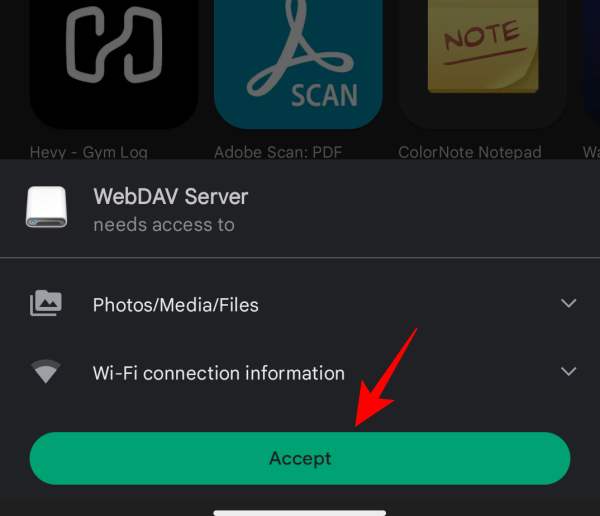
Når den er installert, trykk på Åpne .
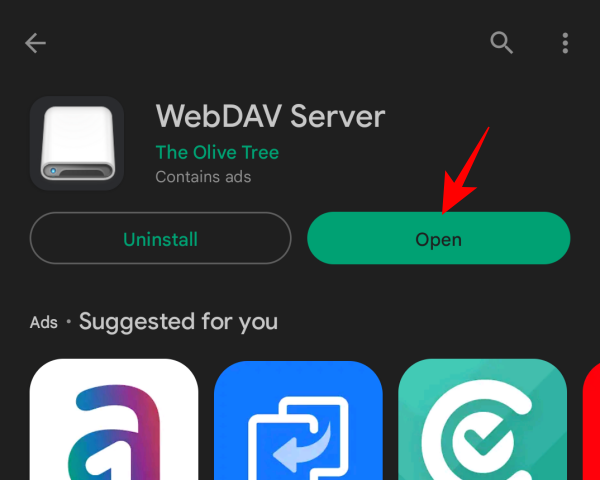
3. Få Android-enhetens adresse
Nå, før vi går videre, sørg for at både Windows-PCen din og Android-enheten din er på det samme trådløse nettverket. Alternativt kan du også slå på mobilens hotspot og koble Windows til det nettverket.
Når Android-enheten og Windows-PCen din er på samme nettverk, åpner du WebDAV Server-appen på Android-enheten din. Trykk deretter på Fortsett for å gi appen tilgang til filene dine.
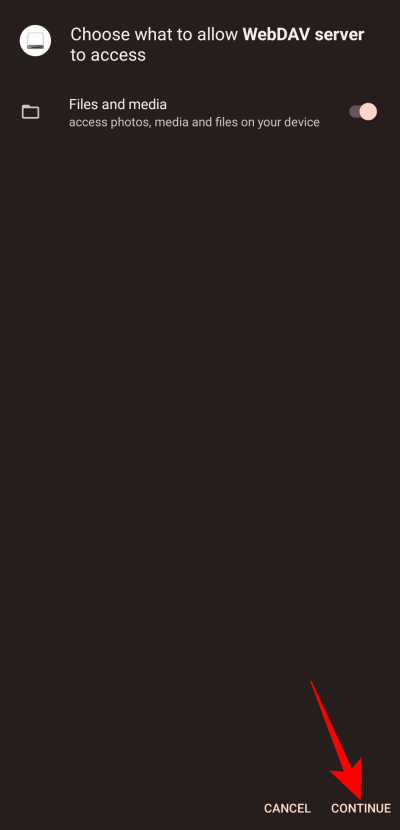
Trykk på 'Power'-knappen i midten for å starte WebDAV-serveren.
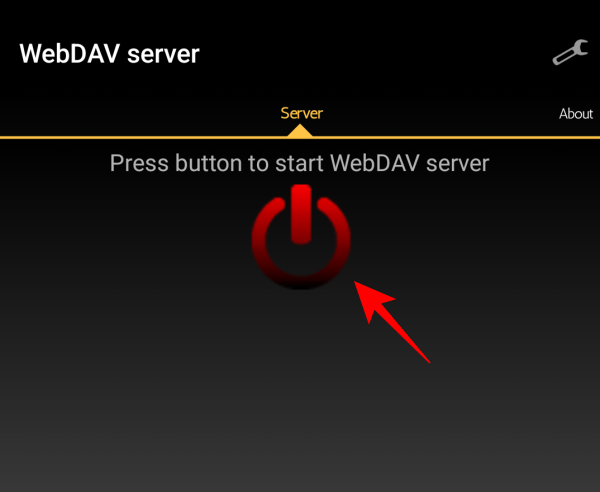
Her vil du se WebDAV-serveradressen for Android-telefonen din. Legg merke til dette.
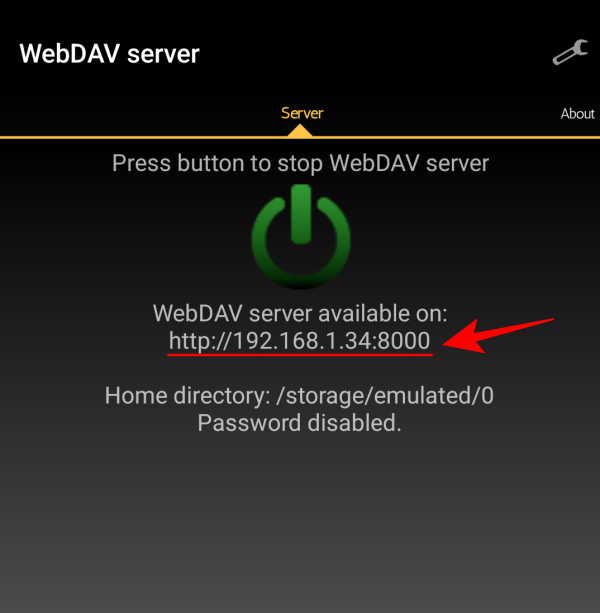
Det samme vil også være tilgjengelig i varslingslinjen.
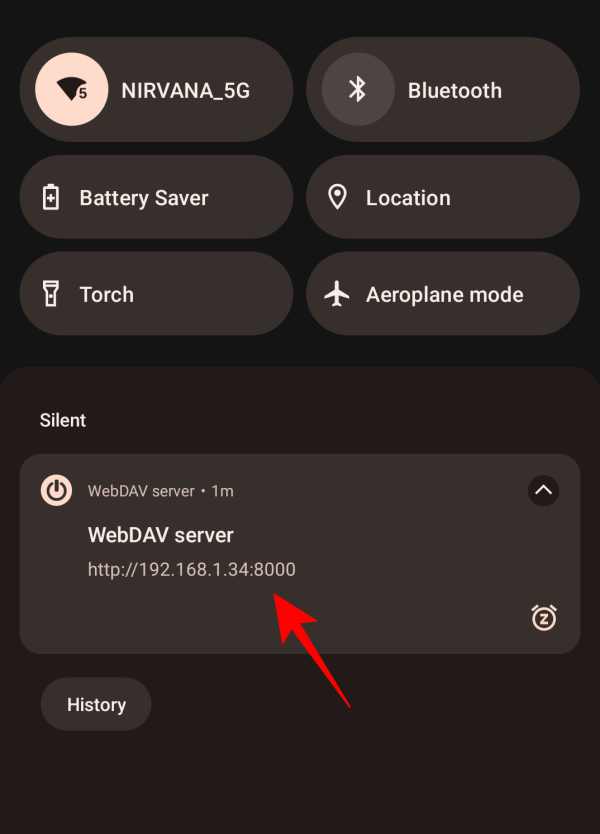
4. Skriv inn Android-enhetens adresse i TreeSize
Deretter åpner du TreeSize på PC-en. Velg Normal modus .
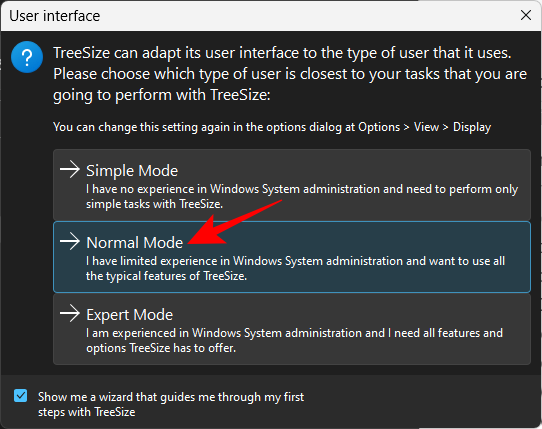
Klikk deretter inne i adressefeltet øverst til venstre.
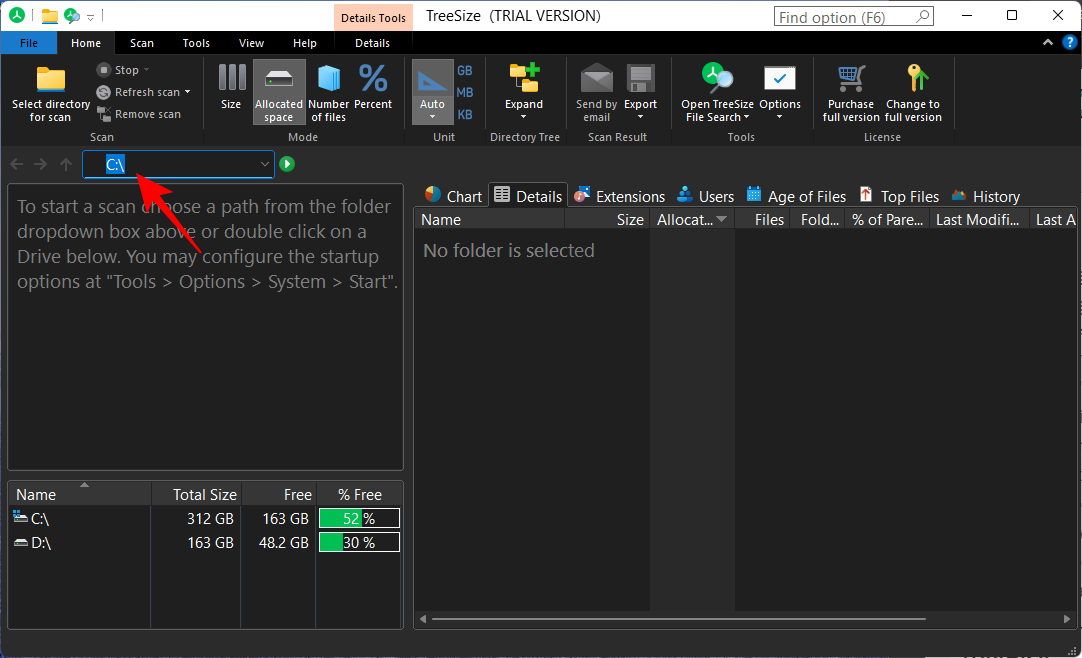
Her skriver du inn WebDAV-serveradressen som er gitt på Android-enheten din.
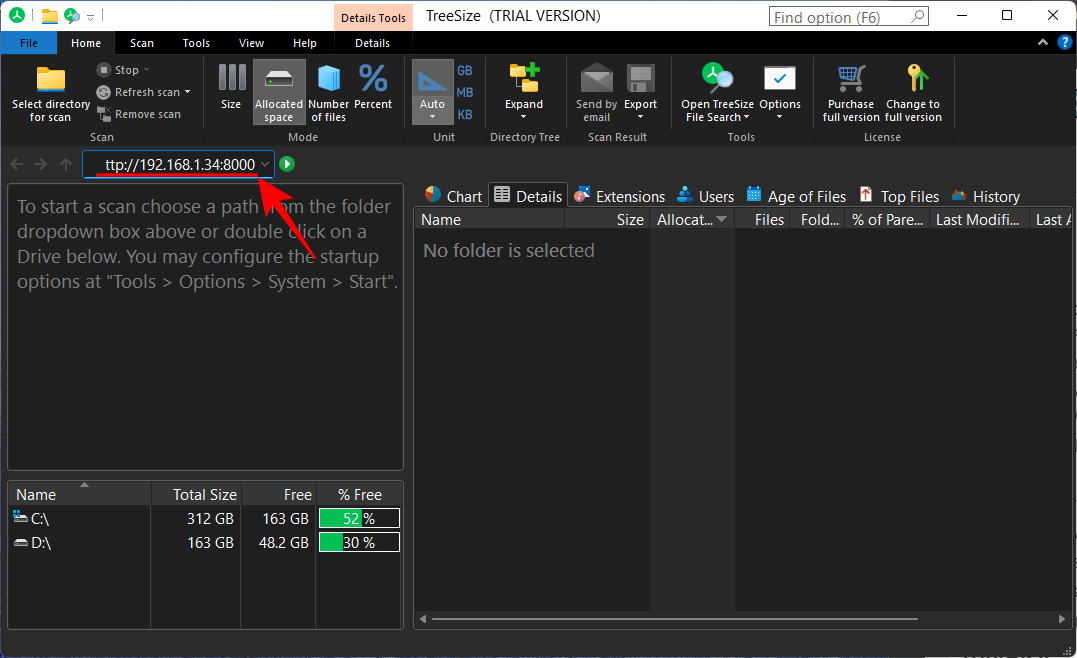
Trykk deretter Enter. Vent til tilkoblingen opprettes, og du vil kunne se lagringsplassen som brukes av Android-filene og -mappene dine.
5. Skann og finn plass som brukes på Android av apper og mapper
Velg en mappe i venstre rute for å få detaljer om bruken av lagringsplass. For demonstrasjonsformål velger vi den primære interne lagringsmappen først for å få en fullstendig oversikt over lagringsplassen. Som standard vil det samme vises i form av en liste til høyre.
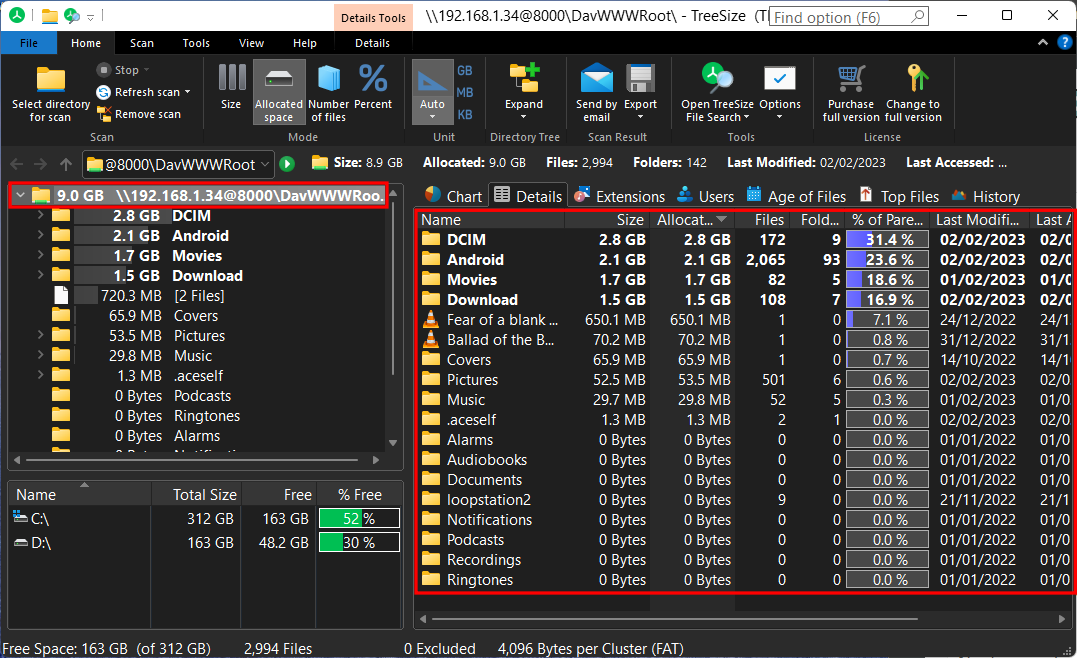
Men du kan endre det til noe visuelt, som et diagram. Klikk på Diagram- fanen for å ta en titt.
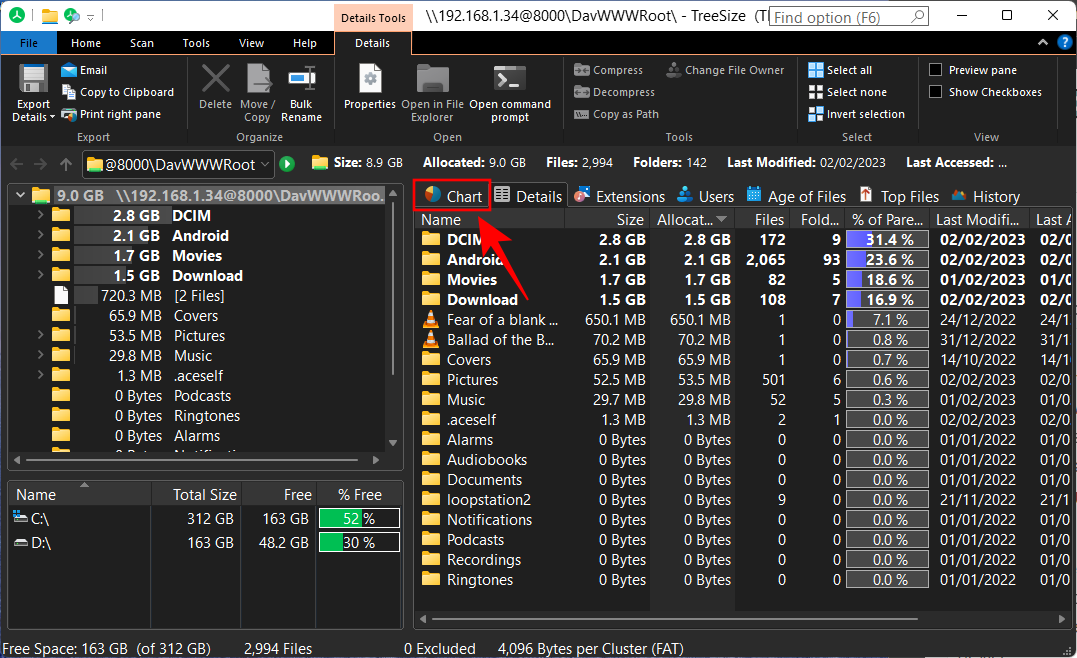
Her får du et kakediagram som viser oppdelingen av den brukte lagringsplassen på Android-enheten din.
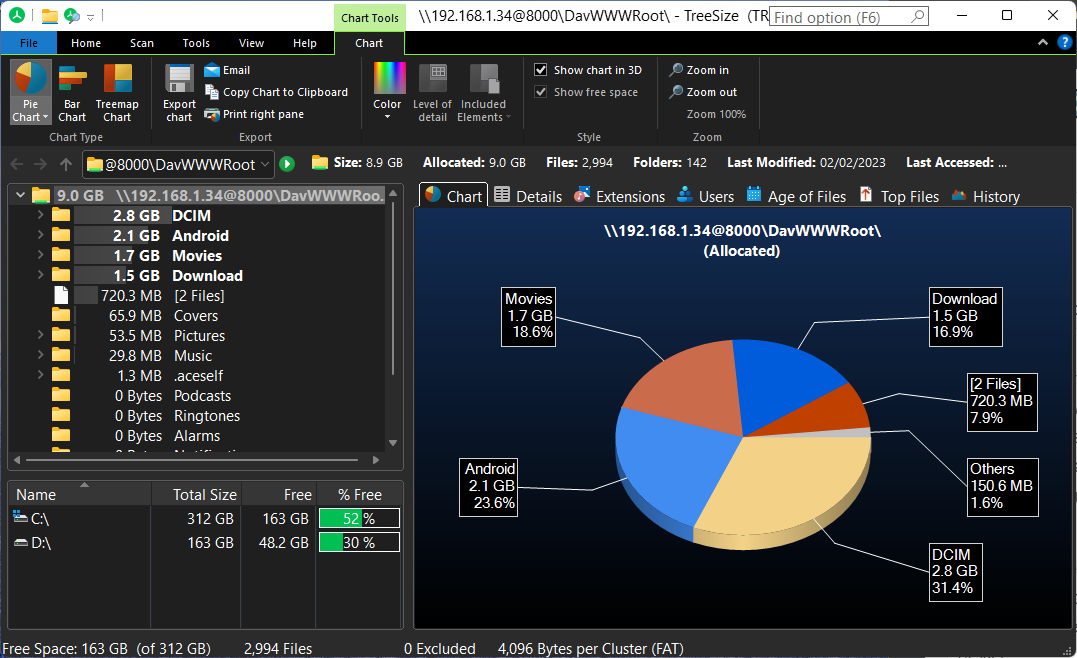
Det er noen få andre moduser som vil gi deg oppdelingen av Android-telefonens brukte lagringsplass annerledes. Klikk på de forskjellige fanene for å sjekke dem ut.
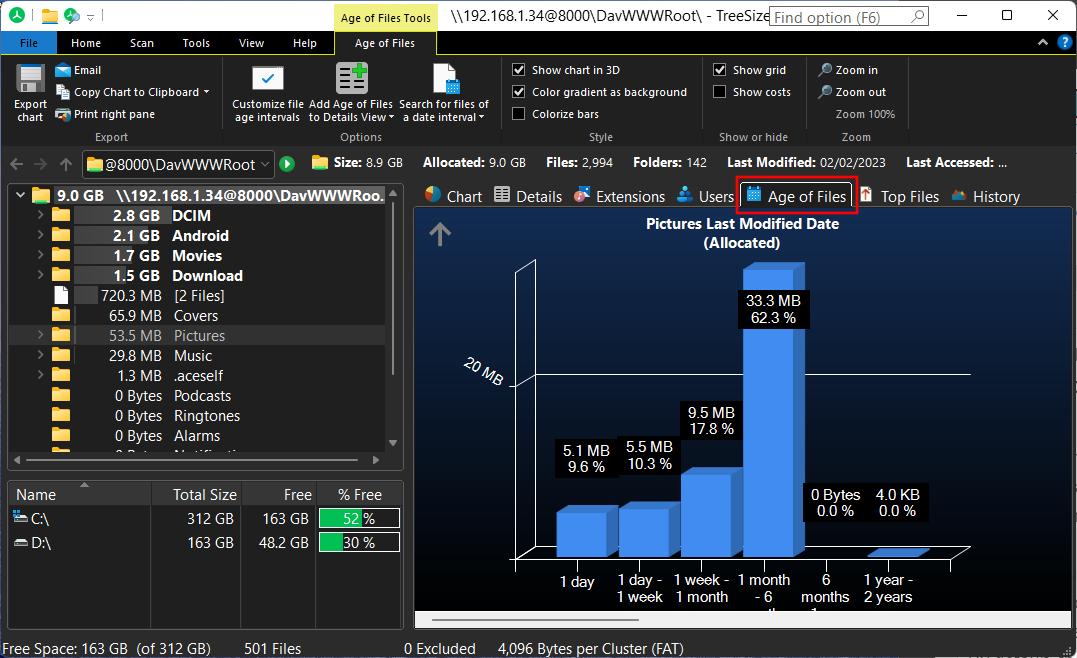
Hvis du ønsker å få informasjon om andre mapper og undermapper, velg dem fra venstre rute.
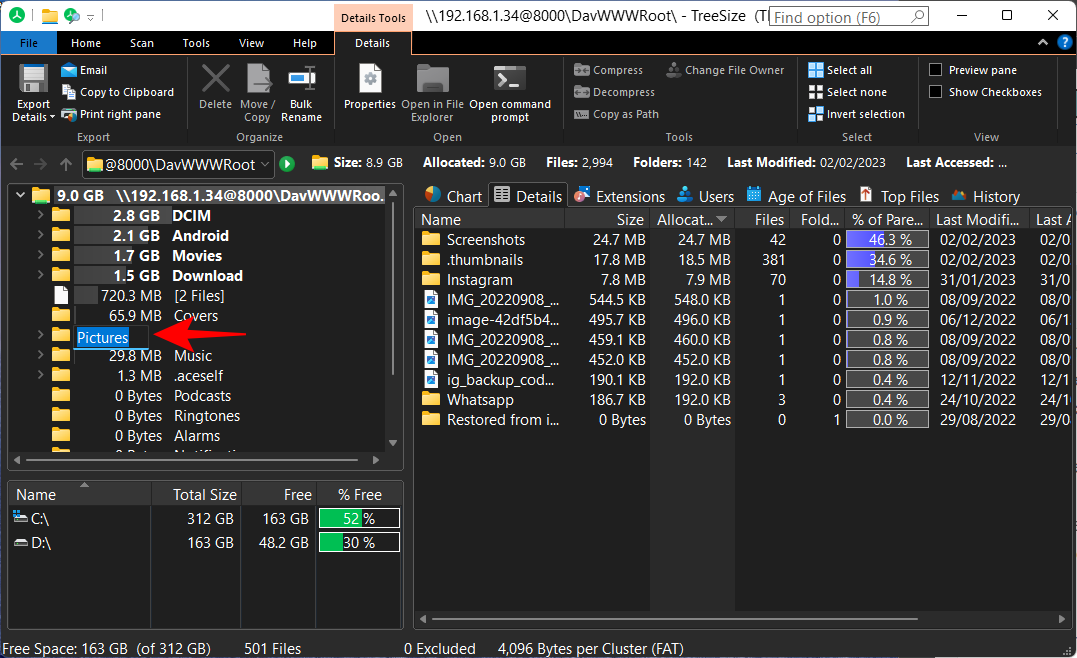
Og velg deretter hvordan du vil se informasjonen om brukt lagringsplass til høyre.
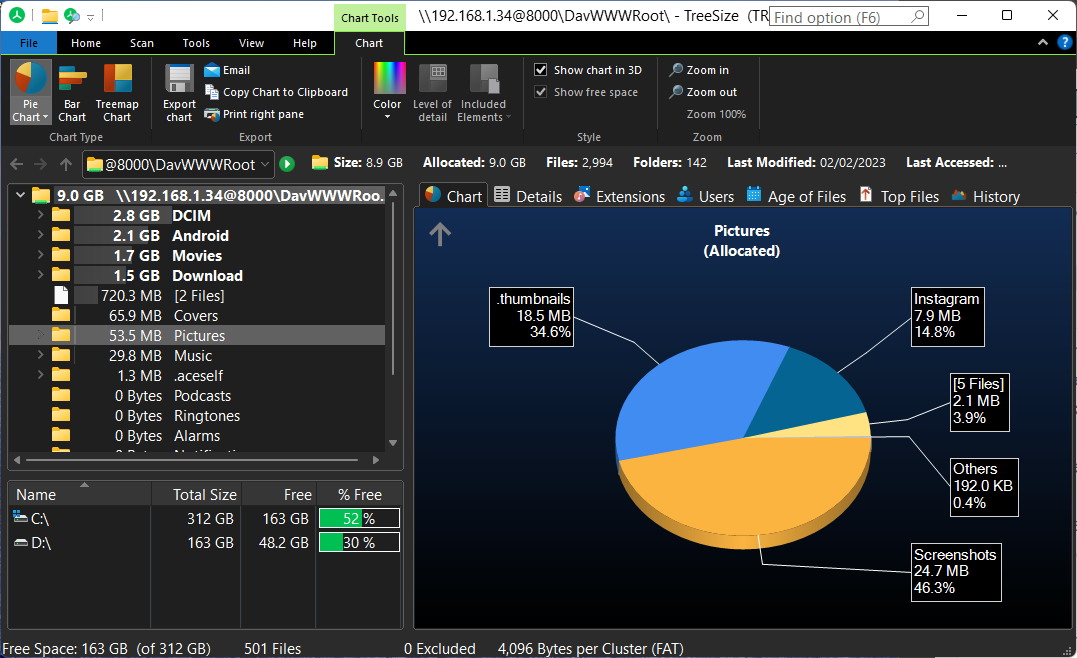
Vanlige spørsmål
I denne delen tar vi en titt på noen vanlige spørsmål om hvordan du finner Android-telefonens bruk av lagringsplass trådløst gjennom Windows.
Hvordan få tilgang til Android-lagringsplass ved hjelp av Windows-PC over WiFi?
Du kan få tilgang til Android-telefonens lagringsplass ved hjelp av Windows over WiFi ved å bruke en WebDAV-app og et diskadministrasjonsverktøy som også kan gi informasjon om Android-enheten din. Slå på WebDAV-serveren fra appen, skriv inn IP-adressen i TreeSizes søkefelt, vent til tilkoblingen etableres, og voila! Du vil nå få Android-telefonens bruk av lagringsplass i TreeSize-appen. Se veiledningen ovenfor for å se alle trinnene.
Hvordan får jeg tilgang til PC-filer fra Android over internett?
Du kan enkelt få tilgang til PC-filene dine fra Android over internett ved hjelp av eksterne skrivebordsverktøy som AnyViewer.
Hvordan kjører jeg TreeSize på Windows for å finne plass brukt på Android?
For å bruke TreeSize til å finne Android-plassbruk, må du installere TreeSize på PC-en og en WebDAV-app på Android-enheten din. Deretter slår du på WebDAV-serveren og legger til IP-adressen i TreeSize-søket og får detaljene om telefonens lagringsbruk. Se veiledningen ovenfor for å vite mer.
Vi håper du var i stand til å finne informasjon om Android-enhetens lagringsplass ved hjelp av Windows trådløst. Til neste gang, vær trygg!